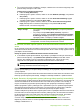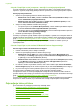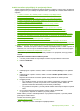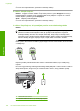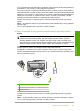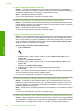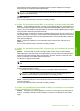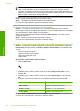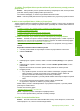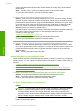Getting Started Guide
4. korak: Prepričajte se, da je naprava v omrežju in v stanju pripravljenosti
Če imate nameščeno programsko opremo HP Photosmart, lahko v računalniku preverite stanje
naprave in ugotovite, ali je stanje prekinjeno ali brez povezave, kar onemogoča uporabo naprave.
Preverjanje stanja tiskalnika
1. Odvisno od operacijskega sistema naredite nekaj od tega:
• Windows XP: Kliknite Start, pokažite na Printers and Faxes (Tiskalniki in faksi) in nato
izberite View/Details (Pogled/podrobnosti).
• Windows Vista: Kliknite Start, pokažite na Control Panel (Nadzorna plošča) in nato
izberite Printers and Faxes (Tiskalniki in faksi).
2. Odvisno od stanja tiskalnika naredite nekaj od tega:
• Če naprava sporoča, da je Offline (Brez povezave), z desno miškino tipko kliknite napravo
in izberite Use Printer Online (Uporabi tiskalnik s povezavo).
• Če naprava sporoča, da je Paused (Ustavljena), z desno miškino tipko kliknite napravo in
izberite Resume Printing (Nadaljuj tiskanje).
3. Poskusite uporabiti napravo prek omrežja.
Če lahko po opravljenih zgornjih korakih napravo uporabljate, a opažate, da se simptomi težav ob
nadaljni uporabi še kar pojavljajo, gre morda za motnje s požarnim zidom. Za dodatne informacije
glejte »
Konfiguriranje požarnega zidu za delo z izdelki HP« na strani 85. Če še vedno ne morete
uporabljati naprave prek omrežja, nadaljujte pri naslednjem razdelku za dodatno pomoč pri
odpravljanju težav.
5. korak: Prepričajte se, da storitev HP Network Devices Support deluje
Ponovni zagon storitve HP Network Device Support
1. Ustavite vse tiskalne posle, ki čakajo na tiskanje.
2. Odvisno od operacijskega sistema naredite nekaj od tega:
• Windows XP: Kliknite Start, nato z desno miškino tipko kliknite My Computer (Moj
računalnik) in nato Manage (Upravljanje). Dvokliknite Services and Applications (Storitve
in aplikacije) in nato izberite Services (Storitve).
• Windows Vista: Kliknite Start, nato z desno miškino tipko kliknite Computer (Računalnik)
in nato Manage (Upravljanje). Dvokliknite Services and Applications (Storitve in
aplikacije) in nato izberite Services (Storitve).
3. Po seznamu storitev se pomaknite navzdol, nato z desno miškino tipko kliknite HP Network
Devices Support (Podpora za omrežne naprave HP) in nato izberite Restart (Ponovni zagon).
4. Po ponovnem zagonu storitve poskusite napravo znova uporabiti prek omrežja.
Če napravo lahko uporabljate prek omrežja, je bila namestitev omrežja uspešna.
Če naprave še vedno ne morete uporabljati prek omrežja ali če ste občasno izvedli ta korak za
uporabo naprave prek omrežja, gre morda za motnje zaradi požarnega zidu. Za dodatne informacije
glejte »
Konfiguriranje požarnega zidu za delo z izdelki HP« na strani 85.
Če to še vedno ne deluje, gre morda za težavo s konfiguracijo vašega omrežja ali z usmerjevalnikom.
Za pomoč se obrnite na osebo, ki je namestila vaše omrežje, ali proizvajalca usmerjevalnika.
Odpravljanje težav pri faksu
S tem odstavkom si pomagajte pri reševanju naslednjih težav:
•
Izdelek ima težave pri pošiljanju in sprejemanju faksov
•
Izdelek ne more pošiljati faksov, lahko pa jih sprejema
•
Izdelek ima težave z ročnim pošiljanjem faksa
• Toni faksa se posnamejo na moj odzivnik
•
Izdelek ne more sprejemati faksov, lahko pa jih pošilja
•
Preizkus faksa ni uspel.
Poglavje 4
118 HP Photosmart Premium Fax C309 series
Slovenšč
ina